 ZigBeeForDomoticZ plugin Wiki
ZigBeeForDomoticZ plugin Wiki
Paramétrage du Plugin
Cette étape est la deuxième du processus d’installation du plugin ZigBeeForDomoticZ.
Vous devez donc avoir suivi et terminé l’étape 1 Installation du Plugin
Le paramétrage
-
Ouvrir DomoticZ dans votre navigateur
-
Aller dans le menu Configuration puis Matériel
-
Pour ajouter le Plugin ZigBeeForDomoticZ, renseigner les informations suivantes :
Paramètre
Description
Information
Nom
Renseigner un Nom du coordinateur
Si vous utiliser plusieurs coordinateur, vous aurez besoin de plusieurs instances du matériel ZigBeeForDomoticZ et le nom permettra de les identifier.
Il est conseillé de ne pas mettre d’espace ou de caractère spécial dans le nom du Plugin. Ce nom peut être utiliser dans une URL et un espace ou des caractères spéciaux peuvent générer des problèmes.
Type
Sélectionner ZigBeeForDomoticZ plugin
Si ZigBeeForDomoticZ plugin n’apparaît pas en bas de la liste, c’est que le Plugin n’est pas correctement installé.
Coordinator Model
Sélectionner le modèle de coordinateur
- ZiGate (modèle V1)
- ZiGate+ (modèle V2)
- Texas Instruments ZNP
- Silicon Labs EZSP
- ConBee/RasBee
Coordinator Type
Sélectionner mode de communication
- USB
- DIN
- PI
- TCPIP (Wifi ou Ethernet)
- Aucun
Port série
Sélectionner le port USB sur lequel est branché le coordinateur
Penser à fixer le port de vos équipements usb Méthode persistent USB
IP
Renseigner l’IP du coordinateur
Pour le mode TCPIP uniquement
Laisser 0.0.0.0 pour les autres modes
Port
Renseigner le Port du coordinateur (9999 par défaut)
Pour le mode TCPIP uniquement
Laisser 9999 pour les autres modes
API base url
Renseigner l’adresse du serveur DomoticZ
Adresse sous la forme http://username:password@127.0.0.1:port
Par défaut http://127.0.0.1:8080
WebUI Port
Renseigner le port pour accéder à l’administration web du Plugin (9440 par défaut).
A modifier en cas d’utilisation de plusieurs instances du Plugin.
Initialize Coordinator
Sélectionner True pour initialiser le coordinateur avec les paramètres du Plugin (False par défaut).
À activer obligatoirement lors de la configuration initiale (ou après un Erase EEPROM d’une ZiGate).
ATTENTION : L’activation va effacer toutes des informations d’appairage du coordinateur.
Redémarrer le Plugin pour lancer l’initialisation. Vérifier que le paramètre est à l’état False après le redémarrage.
Debugging
Laisser vide
-
Si c’est pour une première installation du Plugin avec un nouveau coordinateur, mettre Initialize Coordinator à True, sinon toujours laisser à False (ce paramètre efface les informations du coordinateur).
-
Cliquer sur Ajouter.
La ligne correspondante à votre plugin ZigBeeForDomoticZ (avec le nom défini) est normalement apparue dans la liste des matériels.
- Cliquer sur la ligne de votre plugin ZigBeeForDomoticZ.
ATTENTION : à partir de maintenant, il ne faut surtout plus cliquer sur le bouton Ajouter en bas : cela aurait pour effet de dupliquer le plugin. Remontez toujours en haut des paramètres pour utiliser le bouton Modifier.
-
Mettre Initialize ZCoordinator (Erase Memory) à False.
-
Décoché Activé pour désactiver le plugin.
-
Cliquer sur Modifier (ne pas cliquer sur Ajouter car cela dupliquera le plugin).
-
Recliquer sur la ligne du plugin ZigBeeForDomoticZ.
-
Recocher Activé pour réactiver le Plugin.
-
Cliquer sur Modifier pour relancer le Plugin.
Vérifier les logs que le plugin ZigBeeForDomoticZ s’initialise correctement.
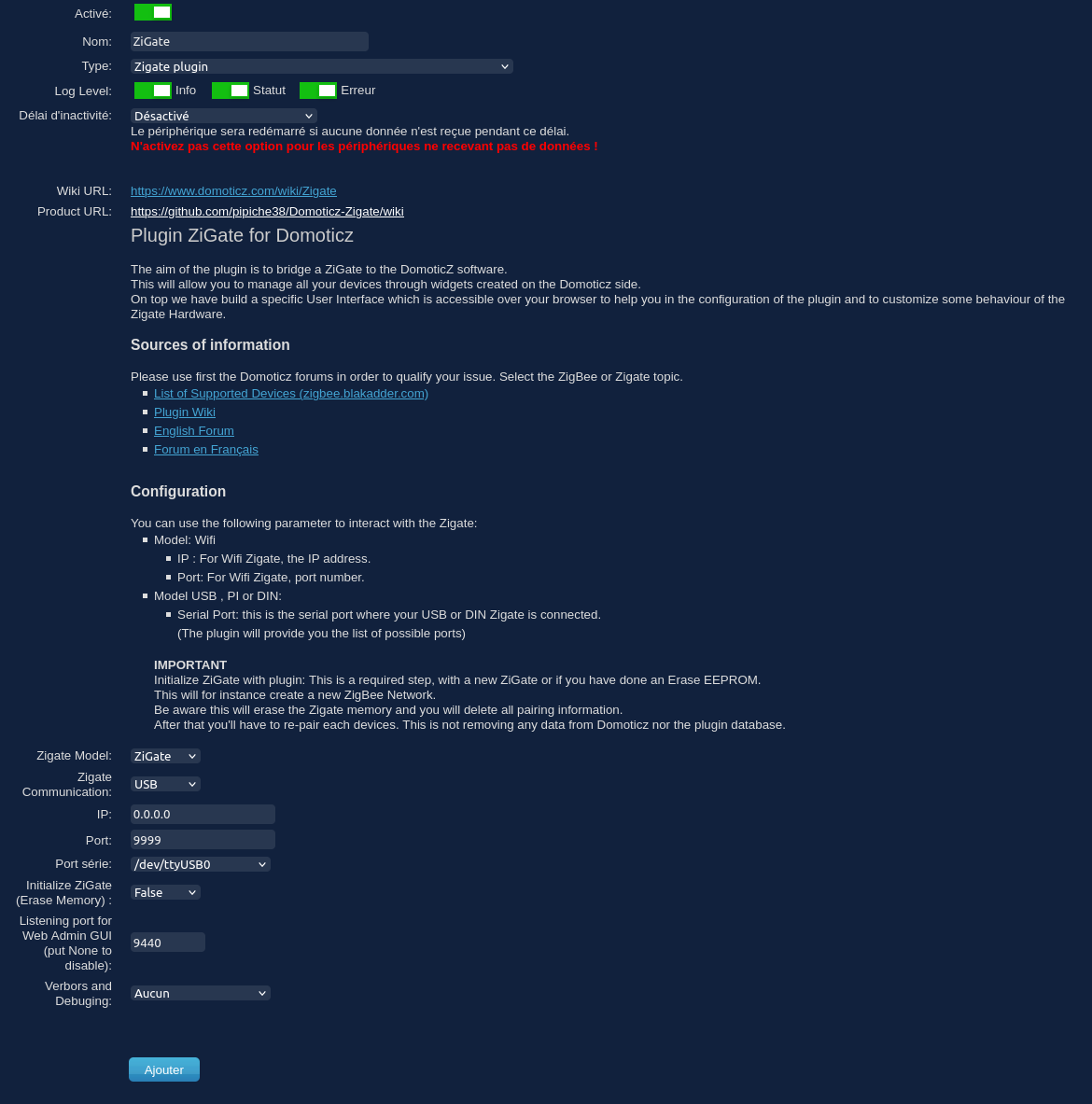
Cette image est susceptible d’avoir évolué depuis l’écriture de cette documentation.
Les widgets du Plugin
A l’installation et avec l’option de DomoticZ Autoriser l’ajout de nouveaux dispositifs d’activée, le Plugin créé 2 dispositifs. Une fois activés (en cliquant sur la petite flèche verte) dans l’onglet Dispositifs, les widgets seront visibles dans l’onglet Mesures de DomoticZ.

Widget Statut
Le widget s’appelle ‘ZigBee4DomoticZ Status XX’ avec XX correspondant au numéro de matériel du plugin ZigBeeForDomoticZ. Il indiquera l’état du Plugin. Le Log du widget permettra d’avoir l’historique des états du Plugin.
Les différents états possibles sont :
État
Couleur
Description
Off
Rouge
Le Plugin s’éteint ou il y a un problème de communication
Démarrage
Gris
Le Plugin démarre
Prêt
Vert
Le Plugin est en fonctionnement normal
Appairage
Ambre
Le Plugin est en mode appairage
Saturation
Ambre
Le Plugin sature : il peut y avoir des délais de transmissions rallongés
Widget Texte
Liste non-exhaustive des notifications :
- Succès d’appairage
- Échec d’appairage
- Exclusion d’un objet
- Rapport de topologie réseau disponible
- Rapport d’interférences réseau disponible
- Problème réseau
- Canal ZigBee
Un exemple de l’historique des notifications (en anglais)
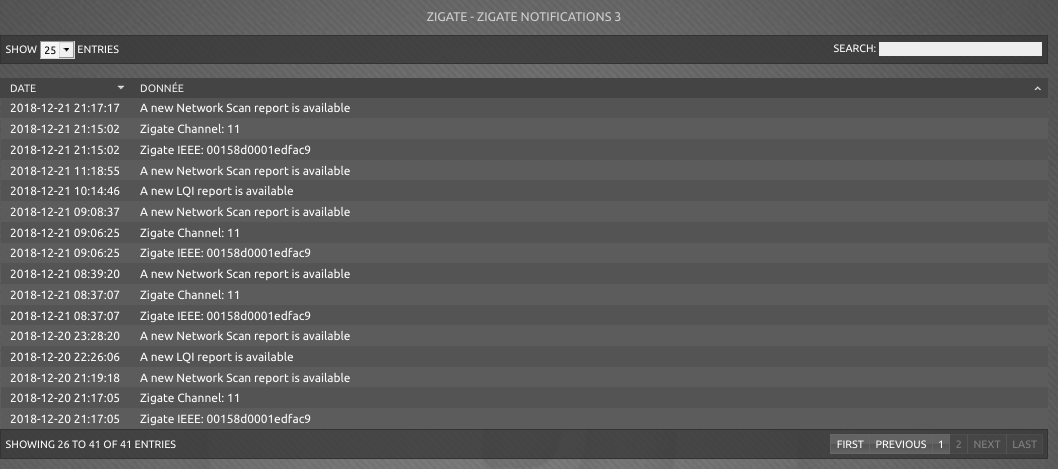
Si tout semble fonctionner normalement, passer à l’étape 3 Configuration du Plugin
Paramétrage du Plugin
Cette étape est la deuxième du processus d’installation du plugin ZigBeeForDomoticZ.
Vous devez donc avoir suivi et terminé l’étape 1 Installation du Plugin
Le paramétrage
-
Ouvrir DomoticZ dans votre navigateur
-
Aller dans le menu Configuration puis Matériel
-
Pour ajouter le Plugin ZigBeeForDomoticZ, renseigner les informations suivantes :
| Paramètre | Description | Information |
|---|---|---|
| Nom | Renseigner un Nom du coordinateur | Si vous utiliser plusieurs coordinateur, vous aurez besoin de plusieurs instances du matériel ZigBeeForDomoticZ et le nom permettra de les identifier. Il est conseillé de ne pas mettre d’espace ou de caractère spécial dans le nom du Plugin. Ce nom peut être utiliser dans une URL et un espace ou des caractères spéciaux peuvent générer des problèmes. |
| Type | Sélectionner ZigBeeForDomoticZ plugin |
Si ZigBeeForDomoticZ plugin n’apparaît pas en bas de la liste, c’est que le Plugin n’est pas correctement installé. |
| Coordinator Model | Sélectionner le modèle de coordinateur | - ZiGate (modèle V1) - ZiGate+ (modèle V2) - Texas Instruments ZNP - Silicon Labs EZSP - ConBee/RasBee |
| Coordinator Type | Sélectionner mode de communication | - USB - DIN - PI - TCPIP (Wifi ou Ethernet) - Aucun |
| Port série | Sélectionner le port USB sur lequel est branché le coordinateur | Penser à fixer le port de vos équipements usb Méthode persistent USB |
| IP | Renseigner l’IP du coordinateur | Pour le mode TCPIP uniquement Laisser 0.0.0.0 pour les autres modes |
| Port | Renseigner le Port du coordinateur (9999 par défaut) | Pour le mode TCPIP uniquement Laisser 9999 pour les autres modes |
| API base url | Renseigner l’adresse du serveur DomoticZ | Adresse sous la forme http://username:password@127.0.0.1:port Par défaut http://127.0.0.1:8080 |
| WebUI Port | Renseigner le port pour accéder à l’administration web du Plugin (9440 par défaut). | A modifier en cas d’utilisation de plusieurs instances du Plugin. |
| Initialize Coordinator | Sélectionner True pour initialiser le coordinateur avec les paramètres du Plugin (False par défaut). À activer obligatoirement lors de la configuration initiale (ou après un Erase EEPROM d’une ZiGate). |
ATTENTION : L’activation va effacer toutes des informations d’appairage du coordinateur. Redémarrer le Plugin pour lancer l’initialisation. Vérifier que le paramètre est à l’état False après le redémarrage. |
| Debugging | Laisser vide |
-
Si c’est pour une première installation du Plugin avec un nouveau coordinateur, mettre Initialize Coordinator à True, sinon toujours laisser à False (ce paramètre efface les informations du coordinateur).
-
Cliquer sur Ajouter.
La ligne correspondante à votre plugin ZigBeeForDomoticZ (avec le nom défini) est normalement apparue dans la liste des matériels.
- Cliquer sur la ligne de votre plugin ZigBeeForDomoticZ.
ATTENTION : à partir de maintenant, il ne faut surtout plus cliquer sur le bouton Ajouter en bas : cela aurait pour effet de dupliquer le plugin. Remontez toujours en haut des paramètres pour utiliser le bouton Modifier.
-
Mettre Initialize ZCoordinator (Erase Memory) à False.
-
Décoché Activé pour désactiver le plugin.
-
Cliquer sur Modifier (ne pas cliquer sur Ajouter car cela dupliquera le plugin).
-
Recliquer sur la ligne du plugin ZigBeeForDomoticZ.
-
Recocher Activé pour réactiver le Plugin.
-
Cliquer sur Modifier pour relancer le Plugin.
Vérifier les logs que le plugin ZigBeeForDomoticZ s’initialise correctement.
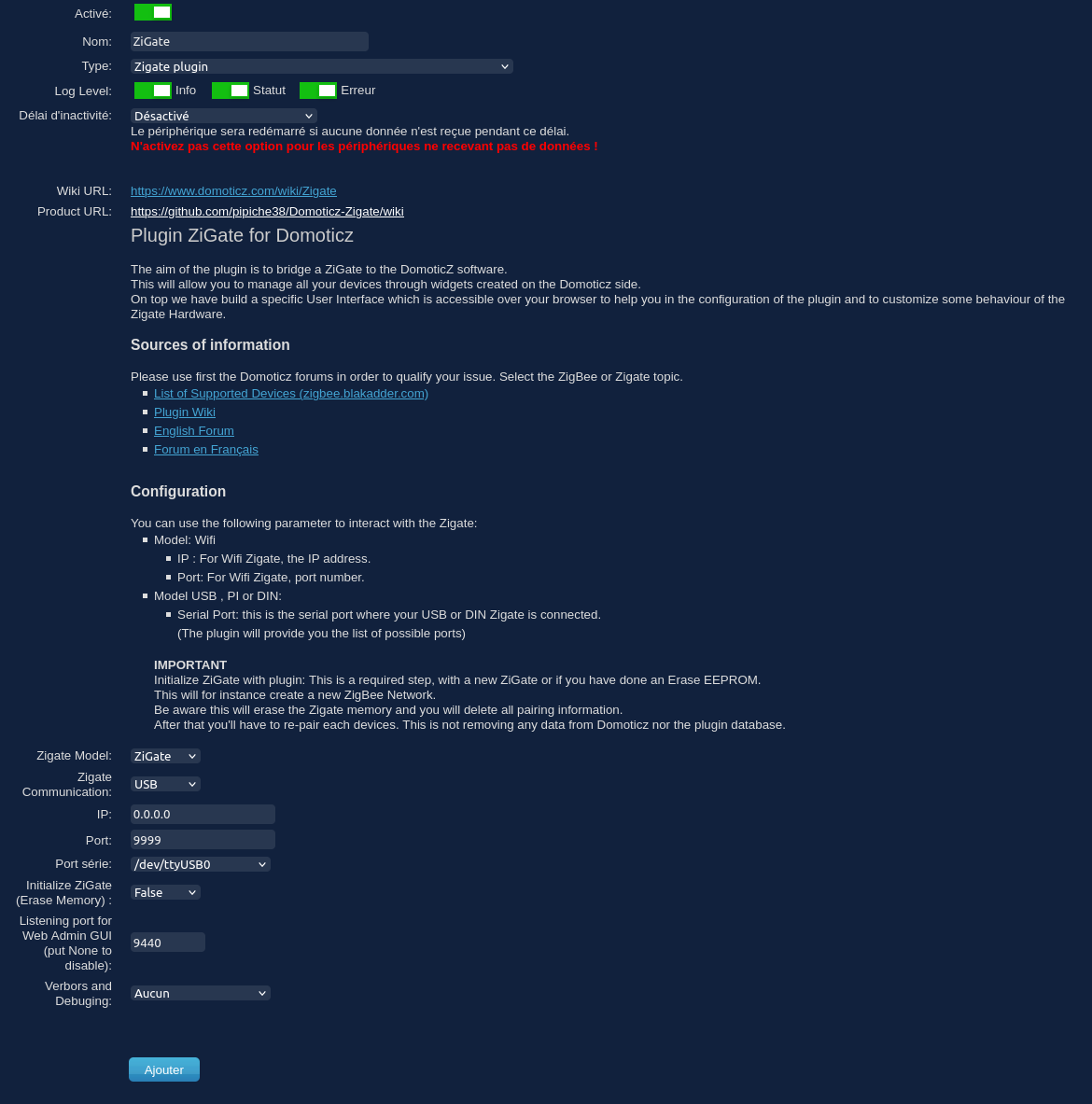
Cette image est susceptible d’avoir évolué depuis l’écriture de cette documentation.
Les widgets du Plugin
A l’installation et avec l’option de DomoticZ Autoriser l’ajout de nouveaux dispositifs d’activée, le Plugin créé 2 dispositifs. Une fois activés (en cliquant sur la petite flèche verte) dans l’onglet Dispositifs, les widgets seront visibles dans l’onglet Mesures de DomoticZ.

Widget Statut
Le widget s’appelle ‘ZigBee4DomoticZ Status XX’ avec XX correspondant au numéro de matériel du plugin ZigBeeForDomoticZ. Il indiquera l’état du Plugin. Le Log du widget permettra d’avoir l’historique des états du Plugin.
Les différents états possibles sont :
| État | Couleur | Description |
|---|---|---|
| Off | Rouge | Le Plugin s’éteint ou il y a un problème de communication |
| Démarrage | Gris | Le Plugin démarre |
| Prêt | Vert | Le Plugin est en fonctionnement normal |
| Appairage | Ambre | Le Plugin est en mode appairage |
| Saturation | Ambre | Le Plugin sature : il peut y avoir des délais de transmissions rallongés |
Widget Texte
Liste non-exhaustive des notifications :
- Succès d’appairage
- Échec d’appairage
- Exclusion d’un objet
- Rapport de topologie réseau disponible
- Rapport d’interférences réseau disponible
- Problème réseau
- Canal ZigBee
Un exemple de l’historique des notifications (en anglais)
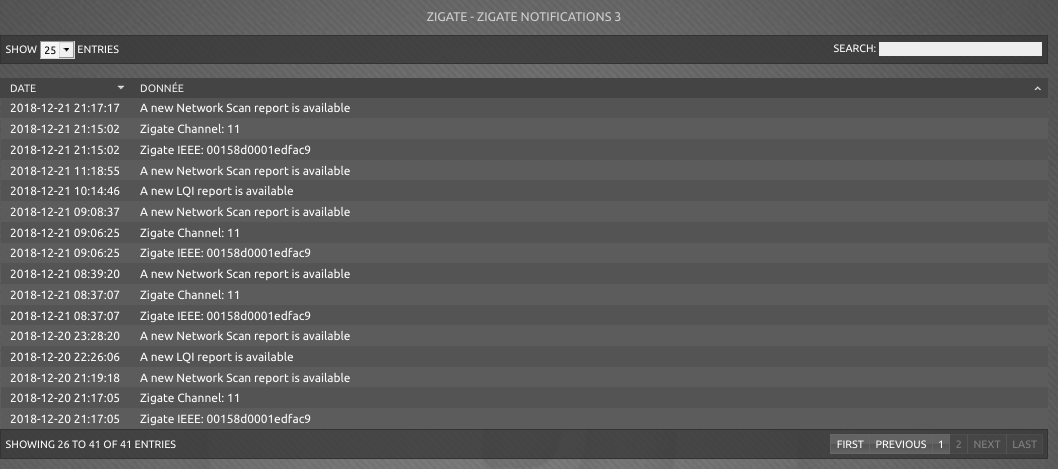
Si tout semble fonctionner normalement, passer à l’étape 3 Configuration du Plugin